Moduł Ustawienia daje możliwość wglądu i dokonywania zmian, jeśli chodzi o informacje takie jak:
Języki
Wygląd aplikacji
Ceny
Wycena
Urządzenia peryferyjne
Udostępnianie dokumentów online
Urządzenia IC_Assistant
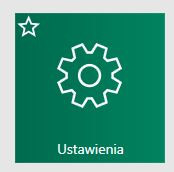
Języki
Tutaj możemy ustawić interfejs programu na pracę w jednym z dostępnych języków.
Wygląd aplikacji
Co jeśli przypadkowo albo celowo przesuniesz jakiś kafelek w głównym menu albo zwiększysz lub zmniejszysz jego wygląd? Zawsze możesz użyć kafelka „Przywróć domyślne”, aby przywrócić poprzednie domyślne ustawienie ekranu startowego.
Pokaż pasek menu
Wystarczy zaznaczyć tę opcję aby pojawiło się tradycyjne menu w górnym pasku zadań, dzięki któremu będzie można łatwo i szybko przechodzić do innych opcji dostępnych w programie.
Odznaczenie tej opcji spowoduje ukrycie paska zadań. Będzie on niewidoczny.
Pokazuj informacje o wadze towaru
Zaznaczenie tej opcji spowoduje prezentację wagi towaru w szczegółach towaru oraz koszyku, ofercie i wycenie. Będzie można również zobaczyć wagę wszystkich wybranych produktów.
Ceny
Ukryj cenę hurtową
Jeśli nie chcesz, aby klient widział Twoją cenę hurtową, wystarczy zaznaczyć tę opcję. Klient zobaczy wtedy tylko cenę detaliczną. Dla ułatwienia można szybko ukryć cenę hurtową, posługując się skrótem klawiszowym Ctrl+W.
Pokaż Twój narzut w okienku dodawania towaru
W programie mamy możliwość przeliczać ceny. Współczynniki cen podane w % zmieniamy używając klawisza + lub - . Zobacz to na przykładzie. Przy zerowych mnożnikach, jeśli wrzucimy do koszyka i do oferty towar, pokaże nam się cena rzeczywista, bez naszego narzutu.
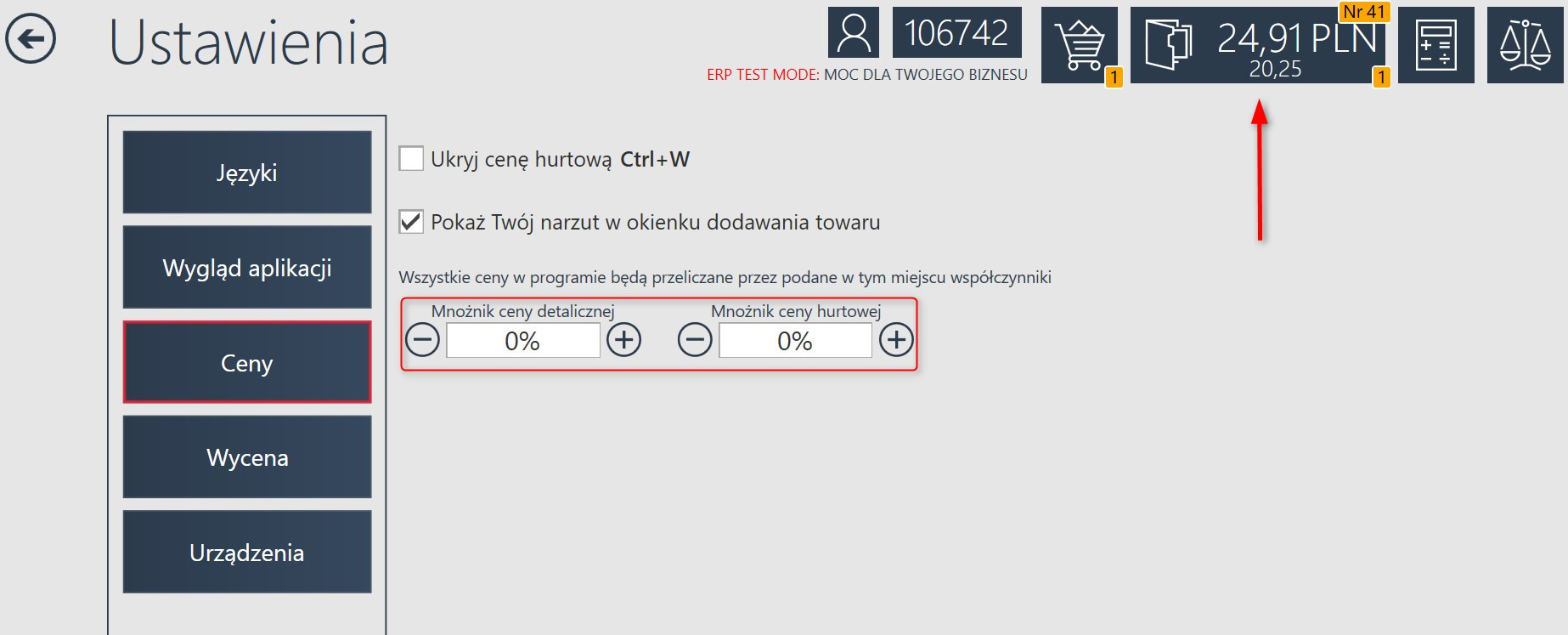
Jeśli ustawimy w tym miejscu współczynnik mnożnika ceny, program pokaże cenę wyższą od podstawowej o podany mnożnik w procentach.
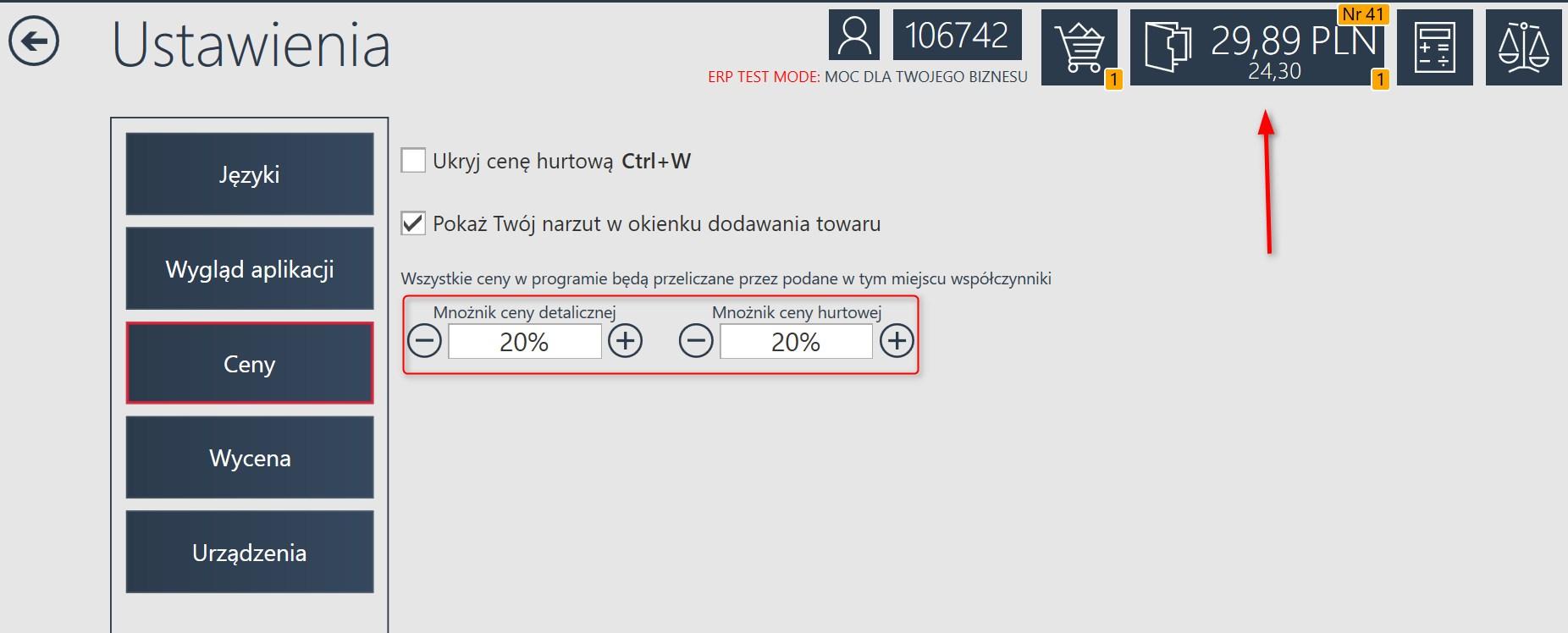
Program pokazuje, że produkt jest droższy aż do wysłania zamówienia - w potwierdzeniu zamówienia zobaczymy już realną cenę za produkt.
Przy ponownym uruchomieniu programu IC_Katalog pojawi się komunikat o ustawionym narzucie cen.
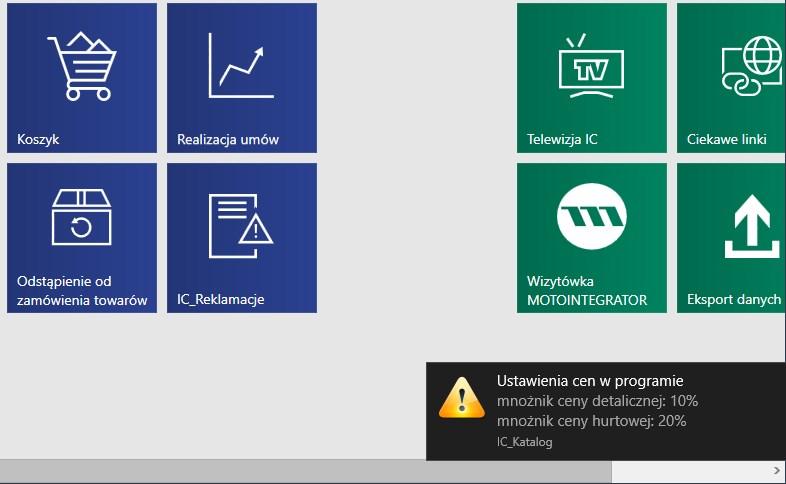
Wycena
Użyj tych danych do wydruku
Zaznaczenie tej opcji i wypełnienie pól: nazwa warsztatu, dane adresowe, e-mail, telefon spowoduje, że na wydruku wyceny będą widoczne wszystkie dane, które podaliśmy do informacji.
Domyślna stawka za roboczogodzinę
Używamy tej opcji, kiedy chcemy narzucić klientowi dodatkową kwotę za wykonanie usługi, np. wymianę klocków czy umycie tapicerki, itp. Domyślną stawkę możemy oczywiście zmieniać.
Dodatkowy współczynnik dla ceny części
Opcja ta zmienia sposób prezentowania ceny dla klienta w module Wycena. Mamy wówczas ukryty dodatkowy narzut. Współczynnik ten zmieniamy używając klawisza + lub –
Cena w Wycenie, po zaznaczeniu tej opcji, będzie wyższa o współczynnik mnożnika, który podaliśmy w kafelku CENA, a także o ten dodatkowy współczynnik.
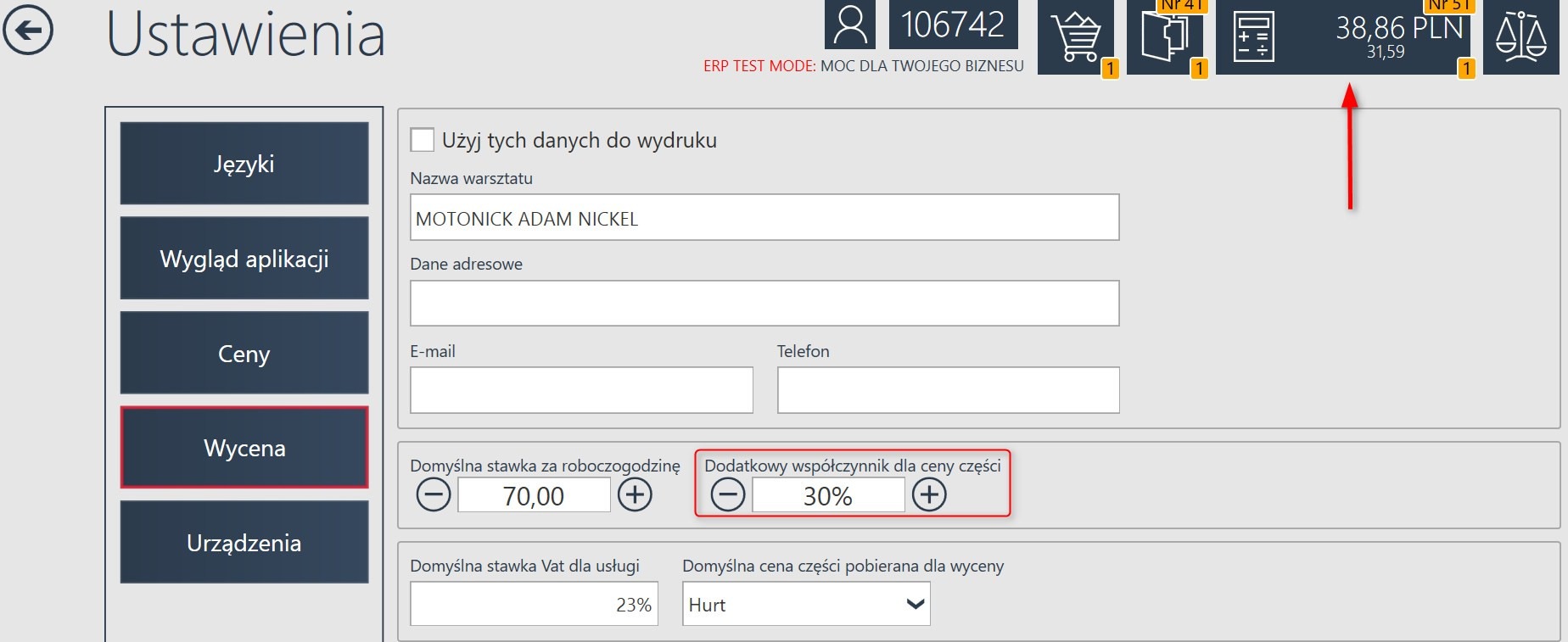
Domyślna stawka Vat dla usługi
W programie jest domyślnie ustawiona stawka Vat na 23%, ale można ją oczywiście zmienić dla różnych krajów.
Domyślna cena części pobierana dla wyceny
Domyślnie opcja ta jest ustawiona na hurt, ale można oczywiście ją zmienić na detal.
Urządzenia peryferyjne
Kafelek ten ustala, które urządzenie podpięte do komputera brać pod uwagę do skanowania kodów kreskowych albo kodów AZTEC. Możemy wybrać kamerę lub skaner.
Udostępnianie dokumentów online
Wszystkie informacje zostały opisane w kafelku Interfejsy programistyczne.
Urządzenia IC_Assistant
Kafelek ten pokazuje listę urządzeń, na których zainstalowana jest aplikacja mobilna IC_Assistant.


 BG
BG
 CZ
CZ
 DE
DE
 EN
EN
 ET
ET
 FI
FI
 HR
HR
 HU
HU
 IT
IT
 LT
LT
 LV
LV
 RO
RO
 RU
RU
 SK
SK
 SL
SL
 UK
UK